win10防火墙打不开,找不到网络设备 电脑win10防火墙无法打开怎么办
更新时间:2024-03-31 12:35:23作者:jiang
近期不少用户反映在使用Win10电脑时遇到了防火墙无法打开的问题,甚至有的用户还发现找不到网络设备,这种情况让用户感到困惑和焦虑,因为防火墙在保护电脑安全和维护网络连接方面起着至关重要的作用。当我们遇到这样的情况时,应该如何解决呢?接下来我们将为大家介绍一些应对措施。
步骤如下:
1.使用快捷键win+r在运行一栏中输入“services.msc”命令回车。
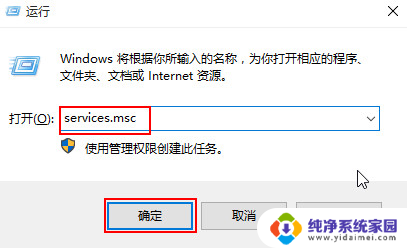
2.进入“本地服务”页面后,找到右侧窗口中的“Windows Firewall”防火墙主服务。
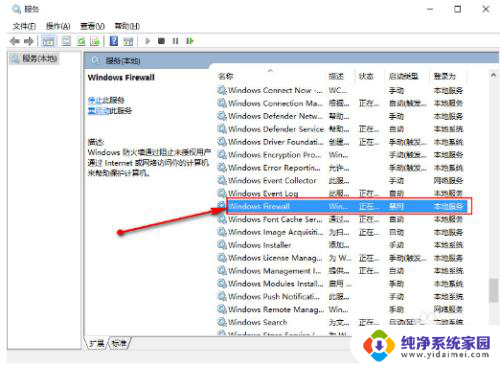
3.借这个打开Windows Firewall属性,并将启动类型修改为“自动”模式即可。
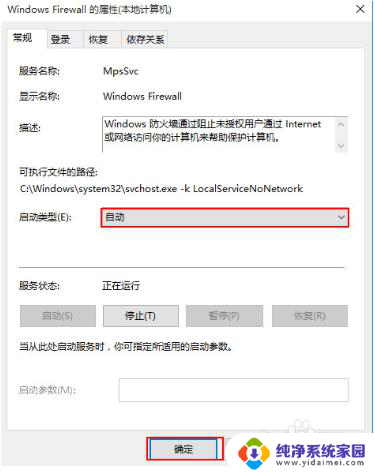
4.如果以上的方法都解决不了问题,可以考虑搜索老毛桃。有时候重装系统可能可以解决你99%的问题
以上就是win10防火墙无法打开、找不到网络设备的全部内容,如果您不理解,可以按照小编的方法进行操作,希望这些方法对大家有所帮助。
win10防火墙打不开,找不到网络设备 电脑win10防火墙无法打开怎么办相关教程
- 为什么电脑防火墙打不开 Win10防火墙打不开怎么办
- 电脑如何打开防火墙设置 win10防火墙关闭方法
- win10打开防火墙出错0x6d9 如何修复防火墙打开出错0x6D9
- windows开启防火墙命令 win10如何通过命令打开防火墙功能
- w10怎么关闭病毒防护和防火墙 win10系统病毒防护和防火墙关闭方法
- win10电脑怎么关防火墙 Win10防火墙关闭方法详解
- 电脑防火墙win10 win10防火墙设置步骤
- win10开启防火墙服务 Win10系统如何手动启动Windows防火墙服务
- 禁用防火墙怎么设置 Win10防火墙关闭方法
- win10家庭版防火墙怎么关闭 win10家庭版关闭防火墙方法
- 怎么查询电脑的dns地址 Win10如何查看本机的DNS地址
- 电脑怎么更改文件存储位置 win10默认文件存储位置如何更改
- win10恢复保留个人文件是什么文件 Win10重置此电脑会删除其他盘的数据吗
- win10怎么设置两个用户 Win10 如何添加多个本地账户
- 显示器尺寸在哪里看 win10显示器尺寸查看方法
- 打开卸载的软件 如何打开win10程序和功能窗口